Als u uw pc deelt met een collega op het werk of uw gezin thuis, loopt u het risico uw privacy in gevaar te brengen. Sommige bestanden en mappen moeten verborgen blijven voor andere, of we het nu hebben over foto's, video's, werkdocumenten, lijsten met wachtwoorden of iets anders.
Gelukkig kunt u terecht bij softwaretoepassingen die gespecialiseerd zijn in het beveiligen van uw bestanden en mappen met een wachtwoord. En een van de beste tools voor de klus is IObit Protected Folder.
Het is een gebruiksvriendelijk programma dat alle bestanden en mappen van uw pc kan verbergen. De enige manier om uw inhoud te ontgrendelen, is door dezelfde mapvergrendeling te gebruiken, die wordt beschermd door een hoofdwachtwoord.
Onze recensie
- Pluspunten
- Verberg en beveilig bestanden en mappen met een wachtwoord
- Houd bestanden zichtbaar maar beheer gebruikersrechten
- Sluit alle bestanden en mappen uit
- nadelen
- Geen recente updates
Het verbergen van uw bestanden en mappen is echter optioneel. IObit Protected Folder geeft u de mogelijkheid om gebruikersrechten te beheren, zoals het afsnijden van schrijftoegang maar het toestaan van leestoegang. Als zodanig kunnen andere gebruikers uw bestanden nog steeds bekijken, maar niet bewerken. De tool is alleen beschikbaar voor Windows-computers.
Voordat u onze IObit Protected Folder-recensie leest, moet u eens kijken naar de edities, systeemvereisten, installatiebewerking, interface, set functies en hoe u deze kunt gebruiken.
IObit Protected Folder-edities
De beveiligingstoepassing is niet gratis te gebruiken. U kunt de volledige set opties en configuratie-instellingen echter 20 keer gratis evalueren. Er zijn geen functiebeperkingen.
Zodra de gratis proefperiode is verlopen, kunt u IObit Protected Folder van uw pc verwijderen of een licentie kopen.
Het goede nieuws is dat u een eenmalige betaling kunt doen om IObit Protected Folder voor altijd te blijven gebruiken. Bovendien kun je in de gaten houden IObit-deals als je op kortingen jaagt.
U ontvangt ook een geld-terug-garantie van 60 dagen, zodat u binnen de eerste 2 maanden na gebruik om terugbetaling kunt vragen als u niet tevreden bent met het product.
Systeemvereisten voor IObit Protected Folder
De maplocker heeft bescheiden systeemvereisten, zelfs ideaal voor oudere pc's. Dit is wat je nodig hebt:
- Verwerker: Intel Pentium op 300 MHz, of gelijkwaardig (of nieuwer)
- Geheugen: minimaal 256 Mb RAM
- Ruimte op de harde schijf: ongeveer 10 Mb voor programma-installatie
- OS: Windows 10, 8.1, 8, 7, Vista, XP of zelfs ouder (32-bits of 64-bits)
- andere: beheerdersrechten
Aan de slag met IObit Protected Folder
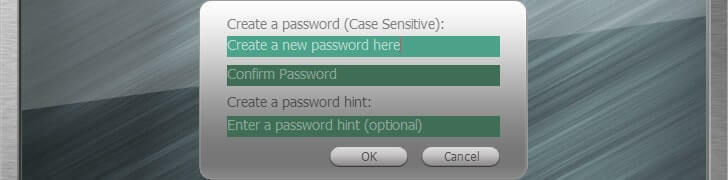
Tijdens de installatie kunt u de licentieovereenkomst bekijken en accepteren, de standaardinstallatiemap wijzigen en een bureaubladpictogram maken voor IObit Protected Folder. U kunt de tool starten zodra de installatie is voltooid.
Wanneer u IObit Protected Folder voor de eerste keer start, moet u een hoofdwachtwoord van minimaal 6 tekens instellen en bevestigen, dat elke keer dat u het programma start, wordt gevraagd. Het is ook vereist om het te verwijderen. Bovendien kun je een hint achterlaten voor het geval je de sleutel ooit vergeet.
IObit Protected Folder-interface
Wat de grafische interface betreft, heeft IObit Protected Folder een strak en uniek venster met een grijs thema en metalen afwerking. Het is ongelooflijk intuïtief, zelfs voor nieuwe gebruikers die nog nooit bestandskluisjes hebben gebruikt.
De gebruikersinterface heeft langzame schuifbewegingen en vervagingseffecten, maar u kunt ze uitschakelen via het paneel Opties. Het is ook mogelijk om over te schakelen naar een andere UI-taal, aangezien er 33 talen worden ondersteund door IObit Protected Folder.
Hoe IObit Protected Folder te gebruiken
- Om bestanden en mappen te vergrendelen en te verbergen, sleept u ze eenvoudig naar het hoofdvenster van de app.
- Om bestanden en mappen te ontgrendelen en te verwijderen, klikt u op de items en drukt u op Ontgrendelen.
- Eenmaal ontgrendeld, verschijnen alle zichtbare items onmiddellijk weer op hun oorspronkelijke plek.
- Om snel meerdere items tegelijk te ontgrendelen, houdt u Shift ingedrukt en drukt u vervolgens op Ontgrendelen.
- Open beveiligde bestanden en mappen door te dubbelklikken op hun vermeldingen in het venster.
Een eenvoudige en duidelijke bestandskluis
Alles in aanmerking genomen, blijkt IObit Protected Folder een eenvoudige en duidelijke Windows-toepassing die u kan helpen de toegang van onbevoegde gebruikers tot vertrouwelijke bestanden af te sluiten en mappen.
Het verberggedeelte is optioneel, maar wordt ten zeerste aanbevolen. Als u de bestanden en mappen echter zichtbaar wilt houden, kunt u gebruikersrechten beheren, zoals het weigeren van schrijftoegang en het toestaan van leestoegang.
IObit Protected Folder vraagt om de sleutel bij het verwijderen en ontgrendelt automatisch alle beveiligde items zodra ze van uw pc zijn verwijderd. Als zodanig loopt u niet het risico gegevens te verliezen wanneer uw gratis proefperiode verloopt, zolang u de sleutel onthoudt.
Het programma heeft een minimale impact op de prestaties van de computer en vergrendelt bestanden en mappen snel. Schijven worden niet ondersteund. Helaas is het niet mogelijk om bestanden en mappen tijdelijk te ontgrendelen zonder ze uit het venster van IObit Protected Folder te verwijderen.
Veelgestelde vragen: Meer informatie over IObit
- Is IObit Protected Folder gratis?
Nee, IObit Protected Folder is geen freeware, maar je kunt hem wel 20 keer gratis gebruiken.
- Is IObit Protected Folder veilig?
IObit Protected Folder is een legitieme beveiligingsapp gemaakt door IObit. De tool sluit standaard sommige systeemlocaties uit, zodat u geen risico loopt op stabiliteitsproblemen van Windows. Maar u moet het wachtwoord niet vergeten, aangezien er geen hersteloptie is.
- Wat is de beste mapvergrendelingssoftware?
We denken dat de beveiligde map een van de beste bestands- en maplockers voor Windows 10. Als u echter iets anders wilt testen, moet u eens kijken naar Folder Lock, Gilisoft Privacy Protector en SecretFolder.